نحوه درج Section Break در سند Word
کاربران معمولی مایکروسافت ورد(Microsoft Word) که اغلب می نویسند، احتمالاً اسنادی با دیوارهای متنی گسترده خواهند داشت. سوال این است که چگونه می توان به سرعت این متون را تجزیه کرد تا ترکیب بندی منسجم تر شود؟
نحوه درج Section Break در سند Word
خوب، بهترین گزینه، حداقل از دیدگاه ما، استفاده از Section Breaks است. این یکی از ویژگی های طولانی مدت مایکروسافت ورد است(Microsoft Word) . بنابراین، ما انتظار داریم که اکثر کاربران پیشرفته قبلاً از آن اطلاع داشته باشند. با این حال، برای افراد معمولی، ما می خواهیم در مورد نحوه اضافه کردن Section Breaks به یک سند صحبت کنیم.
انجام این کار آسان است، و به همین ترتیب وقتی زمان حذف آنها برای همیشه فرا می رسد. بنابراین برای درج یک بخش شکست(Break) در یک سند Word :
- روی(Click) جایی که می خواهید Section Breaks ظاهر شود کلیک کنید
- تب Layout را انتخاب کنید
- به دنبال Break باشید و آن را انتخاب کنید
- Section Break خود را به سند اضافه کنید
- حذف بخش شکستن
1] روی(Click) جایی که می خواهید Section Breaks ظاهر شود کلیک کنید
کاری که قبل از هر چیز باید انجام دهید این است که در قسمتی که می خواهید بخش Break اولویت داشته باشد کلیک کنید. پیشنهاد می کنیم این کار را در انتهای یک جمله یا پاراگراف انجام دهید تا بهترین نتیجه را داشته باشید.
2] تب Layout را انتخاب کنید
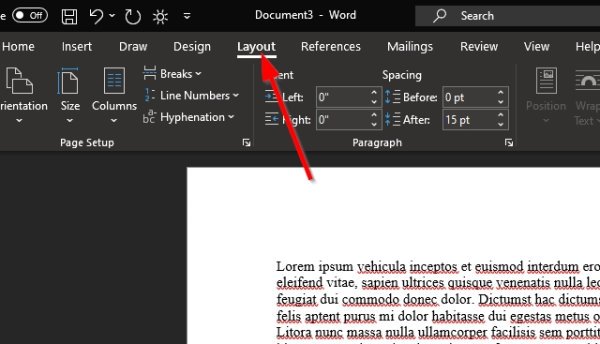
شما باید چندین برگه را در بالای سند Microsoft Word خود مشاهده کنید ، اما فقط تب Layout در این مورد ضروری است، بنابراین روی آن کلیک کنید.
3] به دنبال Break باشید و آن را انتخاب کنید
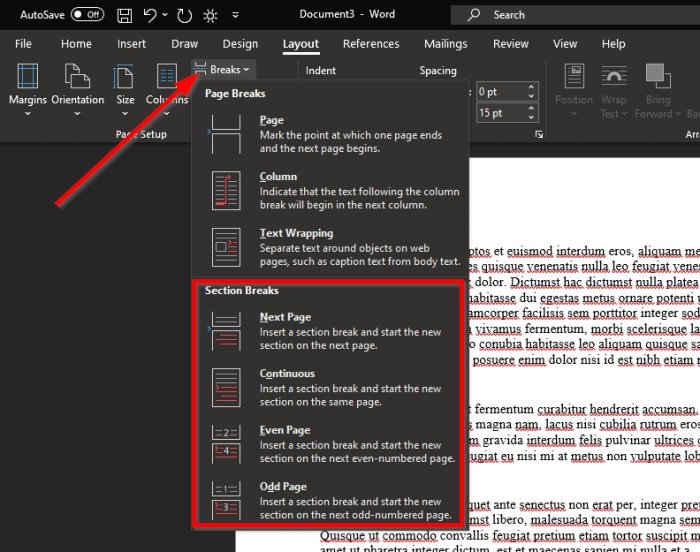
حال پس از انتخاب تب Layout ، باید بخشی به نام Page Setup را مشاهده کنید که چند مورد برای انتخاب دارد. روی Breaks کلیک کنید(Click) ، و بلافاصله، یک منوی کشویی با چندین نوع استراحت برای انتخاب ظاهر می شود.
در مجموع چهار بخش استراحت(Section Breaks) وجود دارد ، بنابراین اگر مطمئن نیستید کدام یک را انتخاب کنید، اجازه دهید آنها را توضیح دهیم.
- صفحه بعدی:(Next Page:) شکست بخش، بخش جدید را در صفحه زیر شروع می کند.
- Continuous: بخش استراحت بخش جدید را در همان صفحه شروع می کند. این نوع شکست بخش اغلب برای تغییر تعداد ستون ها بدون ایجاد صفحه جدید استفاده می شود.
- صفحه زوج:(Even Page:) شکست بخش، بخش جدیدی را در صفحه زوج بعدی شروع می کند.
- صفحه فرد:(Odd Page:) شکست بخش، بخش جدیدی را در صفحه فرد بعدی شروع می کند.
4] بخش Break خود را به سند اضافه کنید(Add)
سپس مرحله آخر این است که روی یکی از چهار گزینه کلیک کنید تا یک بخش Break ایجاد کنید . پس از انجام این کار، تغییرات به صورت بلادرنگ در سند شما ایجاد می شود.
5] بخش شکسته ها را حذف کنید
حذف بخش شکست بسیار ساده است، اما در اینجا نحوه انجام آن را توضیح نمی دهیم. ما قبلاً مقالهای داریم که به شما نشان میدهد چگونه تمام بخشهای شکسته در Word را حذف کنید(how to remove all Section Breaks in Word) - و همه چیزهایی را که باید بدانید، یاد خواهید گرفت.
Related posts
چگونه به حذف Break بخش در Microsoft Word
نحوه درج یک بخش شکست در مایکروسافت ورد
چگونه به استفاده از Rewrite Suggestions در Word برای Web application
Excel، Word or PowerPoint شروع نشد آخرین بار
چگونه برای ایجاد Booklet or Book با Microsoft Word
چگونه می توان یک برگه را در Microsoft Word ایجاد کرد
چگونه برای تغییر File Format پیش فرض برای صرفه جویی در Word، Excel، PowerPoint
نحوه استفاده از Linked Text در Word برای به روز رسانی اسناد متعدد
نحوه اضافه کردن، حذف یا قرار دادن شماره های صفحه در Word
Word اسناد باز در WordPad به جای Word
نحوه وارد کردن Text از Word file به Publisher publication
Best Invoice Templates برای Word Online به ایجاد Business Invoices رایگان
چگونه برای استخراج Email Addresses از Word document
چگونه به واردات سبک از یک سند را به دیگری در Word
FocusWriter Word Processor بدون حواس پرتی رایگان برای Writers است
چگونه یک page landscape را در Word انجام دهیم
نحوه استفاده از Quick Parts Document Property feature در Word
ASD file چیست و چگونه آن را در Microsoft Word باز کنید؟
چگونه AutoSave and AutoRecover time را در Word تغییر دهید
چگونه به خاموش کردن Paragraph علائم در Microsoft Word
